CAD软件是利用计算机及其图形设备帮助设计人员进行设计工作,它使用自动化的流程替代手动制图。几乎每个行业都在使用 CAD 设计软件,诸如景观设计、桥梁施工、办公建筑设计、影片动画等各类项目中都能看到它的身影。在CAD软件里制图,设计师经常会对图形进行贴图操作,其中材质贴图操作也是用的特别多的,为了让大家更好地掌握这个技能,下面就分享了一个CAD材质贴图的设置方法,希望可以帮到大家。
CAD贴图教程-材质贴图的设置方法:
1.首先单击【材质浏览器】按钮,在打开的选项板中,选中所要修改的材质,单击右侧编辑按钮,如图所示。
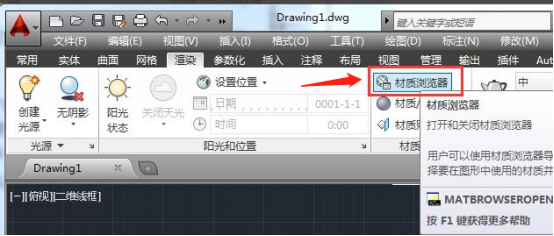
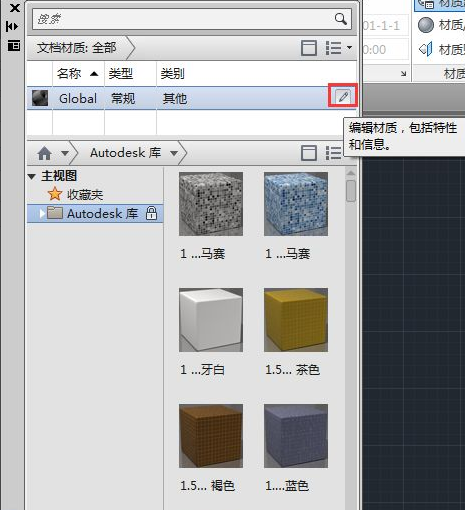
2.然后通过【材质编辑器】选项板中,单击【图形】选项下的材质图,打开【纹理编辑器】选项板,如图。
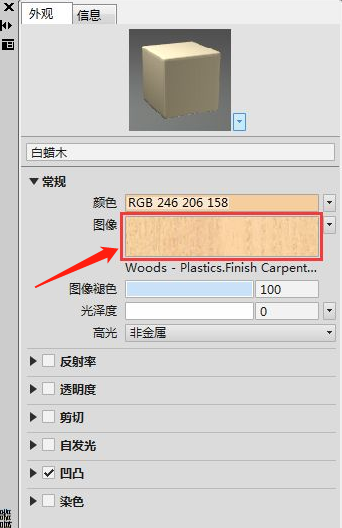
3.双击图像,打开【纹理编辑器-Image】选项板,在【比例】选项组中,根据需要设置纹理比例值,这里将【宽度】和【高度】设为200。
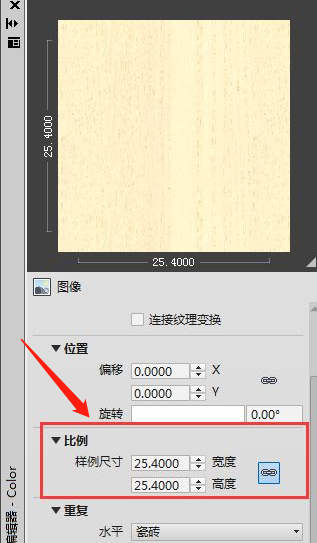
4.接着在【图像】选项组中,用户可调整材质亮度参数,如图所示,调整完毕关闭该选项板。
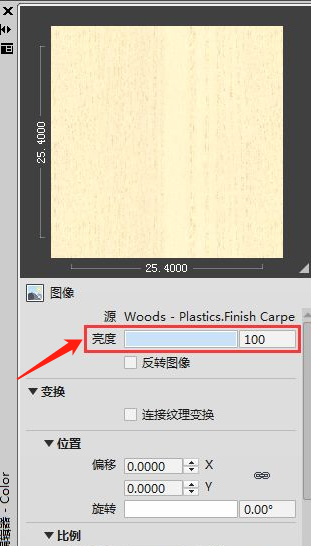
5.然后在【材质编辑器】选项板的【反射率】选项组中,调整【反射率】的参数,此时在材质浏览图中即可查看调整结果。
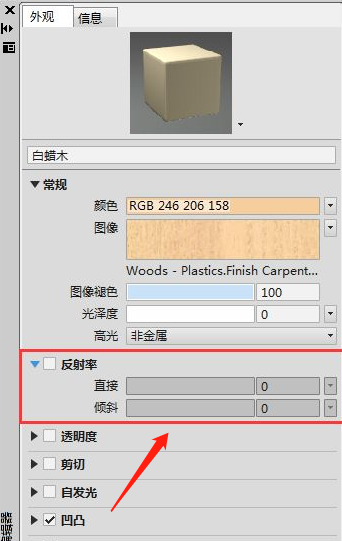
6.勾选【染色】复选框,并单击【染色】选项,打开【选择颜色】对话框,调整好着色颜色,单击【确定】按钮即可完成材质着色的设置,结果所示。
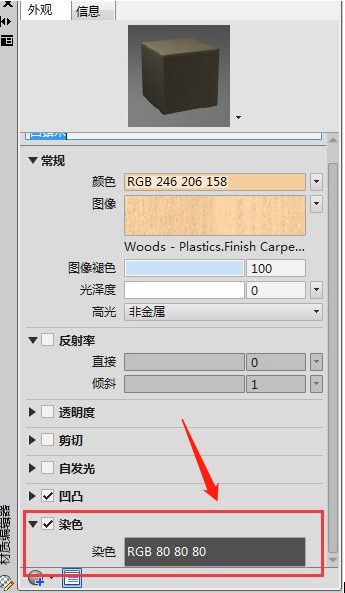
以上就是CAD贴图教程-设置材质贴图的操作教程了,学会了这一部分,其他的贴图就都没问题了。


 作者:冷酷断吐司
2023-12-09 09:47:26
作者:冷酷断吐司
2023-12-09 09:47:26 












 Android版下载
Android版下载
